win7系统如何设置无线路由器
时间:2018-01-25 来源:互联网 浏览量:
现在的无线网络几乎都是家家户户必备的工具。不需要网线,使得手机、平板上网都很方便,那么无线路由器该如何设置才能使我们能够连接呢?下面就介绍一下win7纯净版系统进行设置无线路由器的方法。
一、连接电脑:
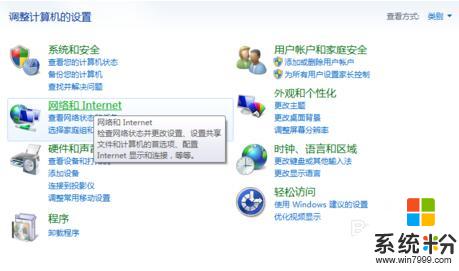
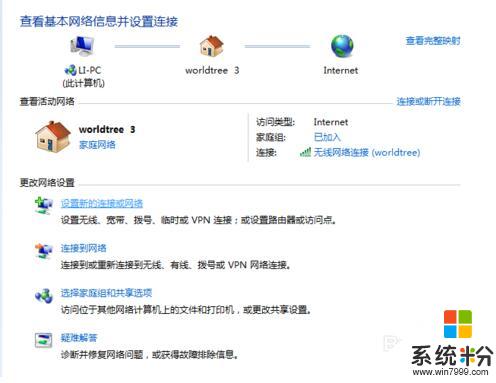 4、创建新连接。
4、创建新连接。
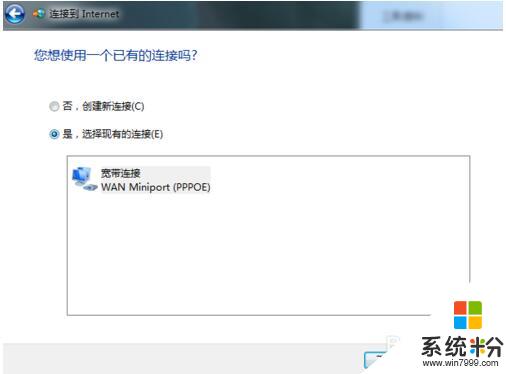 5、输入宽带的帐号密码。
5、输入宽带的帐号密码。

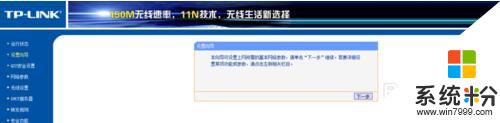 3、点击设置向导,依次输入宽带帐号,密码,wifi帐号,密码完成整个设置win7电脑怎么设置无线路由器。
3、点击设置向导,依次输入宽带帐号,密码,wifi帐号,密码完成整个设置win7电脑怎么设置无线路由器。
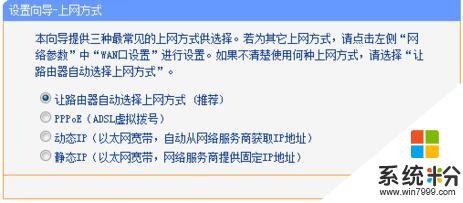
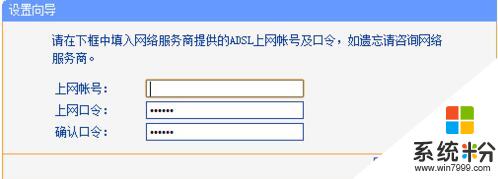
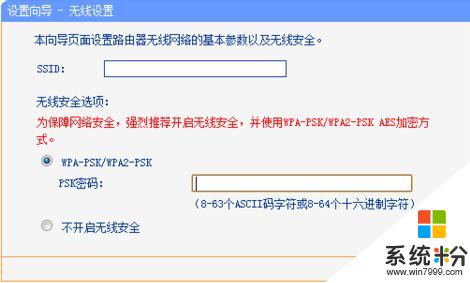
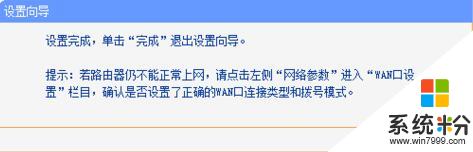
一、连接电脑:
把无线路由器,路由器和电脑连接起来,设置无线路由器是需要用网线把无线路由器和电脑连接上的。以tp-link为例,wan上面的插口用来连接路由器,1 2 3 4 上面的插口用来连接电脑,连接好后方可进入下一步。
二、设置网络:
1、点击开始-控制面板-网络和internet。
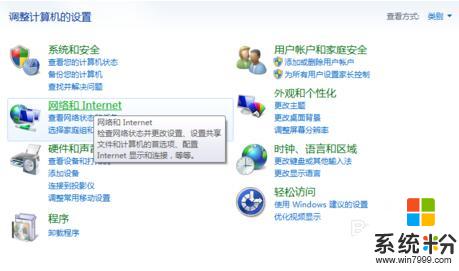
2、点击网络和共享中心。
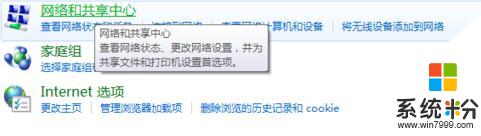
3、设置新的连接和网络。
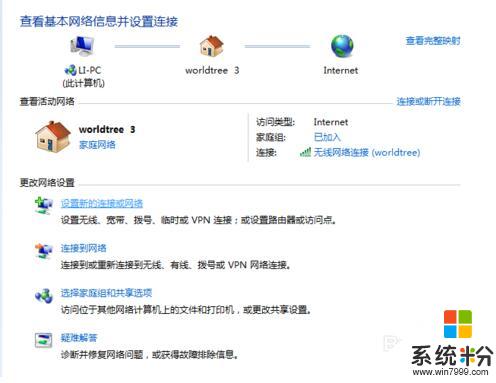
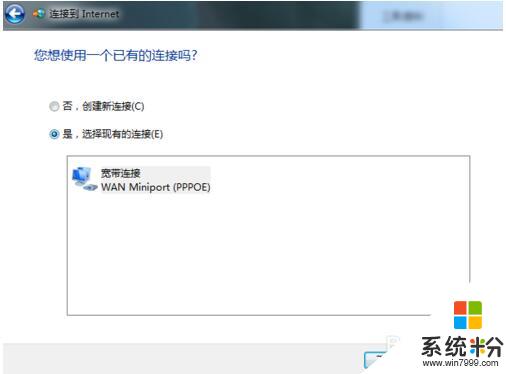

三、设置路由器:
1、在浏览器输入 http://192.168.1.1;
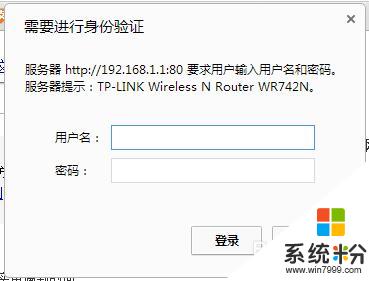
2、在弹出的窗口输入admin admin(默认账户);
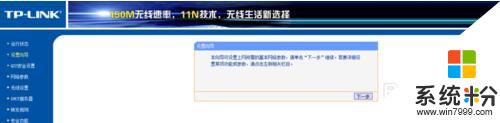
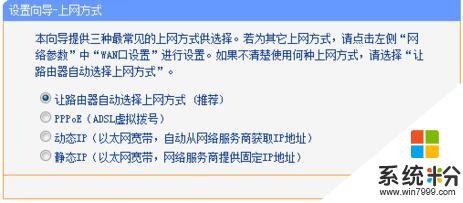
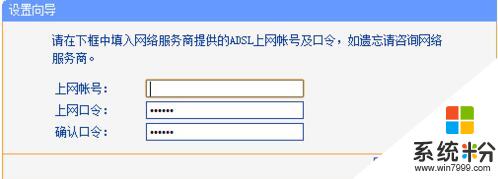
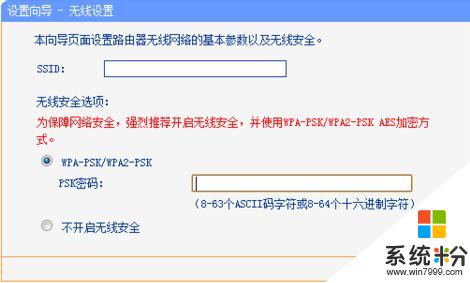
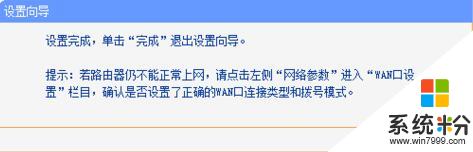
四、重启路由器:
最后点击系统工具,重启路由器完成整个设置。
win7系统设置无线路由器的方法就介绍到这里了。如果设置完成后,那么你就可以连上WiFi了,快去试试看吧。
我要分享:
相关教程
- ·tplink无线路由器在win7系统下如何设置宽带上网。 tplink无线路由器在win7系统下设置宽带上网的方法。
- ·水星路由器如何设置? Win7设置mercury无线路由器的操作的方法有哪些?
- ·如何将win7的无线网卡设置为虚拟路由器
- ·win7如何安装路由器,win7设置路由器的方法
- ·路由器怎么设置win7,win7电脑路由器设置的方法
- ·怎样设置路由器win7,win7设置路由器教程
- ·win7系统电脑开机黑屏 Windows7开机黑屏怎么办
- ·win7系统无线网卡搜索不到无线网络 Win7电脑无线信号消失怎么办
- ·win7原版密钥 win7正版永久激活密钥激活步骤
- ·win7屏幕密码 Win7设置开机锁屏密码的方法
Win7系统教程推荐
- 1 win7原版密钥 win7正版永久激活密钥激活步骤
- 2 win7屏幕密码 Win7设置开机锁屏密码的方法
- 3 win7 文件共享设置 Win7如何局域网共享文件
- 4鼠标左键变右键右键无法使用window7怎么办 鼠标左键变右键解决方法
- 5win7电脑前置耳机没声音怎么设置 win7前面板耳机没声音处理方法
- 6win7如何建立共享文件 Win7如何共享文件到其他设备
- 7win7屏幕录制快捷键 Win7自带的屏幕录制功能怎么使用
- 8w7系统搜索不到蓝牙设备 电脑蓝牙搜索不到其他设备
- 9电脑桌面上没有我的电脑图标怎么办 win7桌面图标不见了怎么恢复
- 10win7怎么调出wifi连接 Win7连接WiFi失败怎么办
Win7系统热门教程
- 1 win7怎么备份注册表?win7旗舰版备份注册表的操作方法!
- 2 win7系统不能识别DVD光驱怎么办,win7不能识别光驱的解决方法
- 3 win7系统如何还原|win7系统快速还原的方法
- 4win7如果使用无线鼠标出现停顿怎么办 win7系统使用过程中出现的停顿方法该如何做
- 5怎么在win7电脑桌面创建一个关机快捷方式? 在win7电脑桌面创建一个关机快捷方式的方法
- 6萝卜家园win7系统唤醒黑屏如何处理 用什么方法解决萝卜家园win7系统唤醒之后黑屏的问题
- 7win7系统无法自动更新怎么办
- 8win7系统防火墙报错0x6D9该怎么解决? win7系统防火墙报错0x6D9该如何处理?
- 9win7电脑麦克风声音小怎么调大 win7电脑麦克风声音小的解决方法
- 10win7旗舰版一键获取管理员权限的设置方法!
最新Win7教程
- 1 win7系统电脑开机黑屏 Windows7开机黑屏怎么办
- 2 win7系统无线网卡搜索不到无线网络 Win7电脑无线信号消失怎么办
- 3 win7原版密钥 win7正版永久激活密钥激活步骤
- 4win7屏幕密码 Win7设置开机锁屏密码的方法
- 5win7怎么硬盘分区 win7系统下如何对硬盘进行分区划分
- 6win7 文件共享设置 Win7如何局域网共享文件
- 7鼠标左键变右键右键无法使用window7怎么办 鼠标左键变右键解决方法
- 8windows7加密绿色 Windows7如何取消加密文件的绿色图标显示
- 9windows7操作特点 Windows 7的特点有哪些
- 10win7桌面东西都没有了 桌面文件丢失了怎么办
